
Kiedy usiądziemy przed komputerem do pracy, będziemy mieć plik system operacyjny to pozwala nam pozbywać się jego zasobów w sposób, w jaki chcemy. I w tym sensie Windows 10 pozwala nam, oczywiście w zależności od typu użytkownika, którym jesteś. A potem powiemy ci w tym artykule jak łatwo utworzyć konto użytkownika administratora w systemie Windows 10.
Tylko jeśli masz rangę, że tak powiem administrator, możesz wprowadzać zmiany w systemie bez konieczności proszenia o uprawnienia.
Coś, co jest bardzo ważne, ponieważ w przeciwnym razie każdy użytkownik korzystający z komputera może być kilku. Wprowadziliby zmiany w systemie, a nawet spowodowaliby awarię, której nie można naprawić.
Aby to zrobić, musisz wprowadzić określone dane, aby Twoje konto zostało zweryfikowane i masz dostęp bez żadnych niedogodności. Od przybycia Windows 10 a od najnowszych aktualizacji poprawki są znaczące, do tego stopnia, że pozwalają nam reaktywować sam system operacyjny po dokonaniu poważnej zmiany sprzętowej.
Jak łatwo utworzyć konto użytkownika administratora w systemie Windows 10
Gdy mamy komputer, który współpracuje z systemem operacyjnym Windows 10, pozwala nam to założyć konto użytkownika. Ale jest coś, czego nie wiemy, a mianowicie, że są inni użytkownicy, którzy są tworzeni jako administrator i nie są aktywni. Potrzebują tylko nas, aby im umożliwić abyśmy mogli z nich skorzystać, a następnie powiemy Ci, jak to zrobić.
Jak już wspomnieliśmy, posiadanie konta użytkownika jako administrator daje nam pewne specjalne uprawnienia, z których inny użytkownik nie korzysta. Zarówno w folderach, jak iw niektórych aplikacjach systemu. Nie czekajmy więc dłużej i uczmy się jak łatwo utworzyć konto użytkownika administratora w systemie Windows 10.
Proste kroki, aby utworzyć konto użytkownika administratora w systemie Windows 10 Home
Pierwszą rzeczą, o której należy pamiętać, jest to, że wspomniane konto administratora jest nieaktywne i ukryte. Podobnie jak inne konta, które są tworzone, ale nieaktywne, takie jak użytkownik-gość.
Ważne jest również, abyś wiedział, że w tej nowej wersji Windows Nie jest możliwe włączanie i przyznawanie uprawnień użytkownikom z poziomu zarządzania zespołem.
Nie przechodzimy więc bezpośrednio do przycisku Start systemu Windows i klikamy tam prawym przyciskiem myszy, a następnie w pojawiających się opcjach wybieramy Wiersz polecenia. Ta akcja umożliwi wyświetlenie okna Administrator: Wiersz polecenia. I w nim wprowadzimy następującą komendę Administrator sieci / aktywny: tak.
To nie pozwoli na pojawienie się opcji na kontach użytkowników i możemy zmienić nazwę użytkownika i wprowadzić hasło do logowania.
Teraz do Zmień hasło musimy wprowadzić nowe polecenie i mamy zamiar napisać control userpasswords2. Ta akcja pokaże nam włączonych użytkowników.
Teraz następnym krokiem będzie wybranie dowolnego z tych użytkowników i kliknięcie opcji Resetuj hasło. W ten sposób możesz nadać nowe hasło administratorowi. Teraz, jeśli masz system Windows 10 Pro na swoim komputerze, możesz również włączyć konto użytkownika jako administrator.
Aby to zrobić, przechodzimy do menu startowego Windows i zamierzamy kliknąć prawym przyciskiem myszy i wybrać Uruchom. Następnie w tym oknie napiszemy następujące polecenie lusrmgr.msc, a następnie wykonamy kroki, które wyjaśniliśmy w poprzedniej części. Jeśli ta metoda nie działa, możesz wypróbować tę.
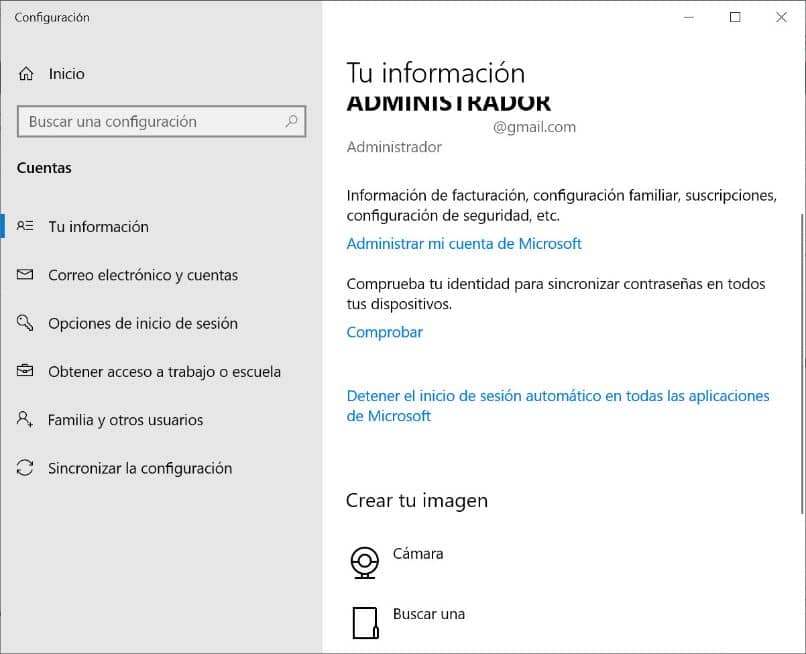
W tym celu przycisk Start systemu Windows i kliknij prawym przyciskiem myszy i wybierz opcję Uruchom iw oknie wpisz następującą komendę secpol.msc.
Następnie przejdziemy do Zasad lokalnych, a następnie klikniemy Opcje ochrony. Aby później wybrać Konto: Stan konta administratora, a następnie Odblokuj to.
W ten sposób pokazaliśmy różne sposoby, w jakie system Windows 10 musi w prosty sposób utworzyć konto użytkownika jako administrator

